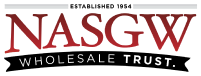*Note: This help article was written for iPadOS and iOS 15. Older and future versions of iPadOS and iOS may be slightly different.
-
On your iPad/iPhone open the Settings app

-
Scroll down the main menu and Click Accessibility

-
In the Accessibility menu scroll down and click Guided Access

-
Turn on (toggle green) Guided Access

-
In the Guided Access menu click Passcode Settings

-
In the Passcode Settings Menu click Set Guided Access Passcode

-
Enter a Guided Access passcode. This passcode should be different than your device passcode. You will need this passcode to disable Guided Access mode. This article does not cover how to reset your iPad if you forget this passcode.
-
Confirm your passcode.
Guided Access is now enabled for your iPad/iPhone. To use Guided Access to lock your iPad/iPhone to your browser please see our help article on that topic.